FlightGear 비행 시뮬레이터를 무료로 다운로드하세요 [재밌게 즐기세요]
![FlightGear 비행 시뮬레이터를 무료로 다운로드하세요 [재밌게 즐기세요] FlightGear 비행 시뮬레이터를 무료로 다운로드하세요 [재밌게 즐기세요]](https://tips.webtech360.com/resources8/r252/image-7634-0829093738400.jpg)
누구나 가끔은 휴식이 필요합니다. 흥미로운 게임을 찾고 있다면 Flight Gear를 한번 플레이해 보세요. 무료 멀티 플랫폼 오픈소스 게임입니다.
Antu는 단조로운 기본 Breeze 모양을 다채롭고 세련된 디자인으로 재설계하는 아름다운 KDE 아이콘 테마입니다. 스톡 KDE 아이콘이 둔하다고 생각되면 사용하면 좋은 아이콘 테마입니다.
Antu는 KDE Plasma 데스크탑의 Breeze 아이콘을 재해석한 반면 다른 모든 주류 Linux 환경과도 호환됩니다. Linux 시스템에서 Antu를 작동시키는 방법은 다음과 같습니다.
Linux에 Git 설치
Antu 아이콘 테마는 GitHub에서 호스팅되며 여기에서 활발하게 개발 중입니다. 따라서 아이콘을 손에 넣으려면 "Git" 도구를 설치해야 합니다. 안타깝게도 많은 Linux 운영 체제에서 이 도구는 기본적으로 설치되지 않습니다.
Linux PC에 Git 도구를 설치하려면 키보드에서 Ctrl + Alt + T 또는 Ctrl + Shift + T 를 눌러 터미널 창을 엽니다 . 그런 다음 터미널 창을 열고 Linux OS에 해당하는 명령줄 지침을 따릅니다.
우분투
Ubuntu에서 다음 Apt 명령을 사용하여 Git을 설치 합니다.
sudo apt install git
데비안
Debian Linux 사용자는 Apt-get으로 Git을 설치할 수 있습니다 .
sudo apt-get install git
아치 리눅스
Arch Linux에서 Pacman 명령으로 Git을 설치 합니다.
sudo 팩맨 -S 자식
페도라
Fedora Linux에는 Git 애플리케이션이 이미 설치되어 있습니다. 그러나 그렇지 않은 경우 다음 dnf 명령을 사용하십시오 .
sudo dnf 설치 git
오픈수세
Zypper 명령을 사용하여 OpenSUSE Linux에 Git 도구를 설치합니다 .
sudo zipper 설치 git
Linux에서 Antu 아이콘 다운로드
이제 Git 도구가 Linux에 설치되었으므로 Antu 아이콘 테마의 최신 릴리스를 다운로드할 차례입니다. 그렇게 하려면 터미널 창을 열고 아래 의 git clone 명령을 사용합니다.
자식 복제 https://github.com/fabianalexisinostroza/Antu-icons.git
git clone 명령이 Antu 아이콘 파일을 Linux PC에 다운로드하도록 허용합니다 . 다운로드가 완료되면 "Antu-icons"라는 폴더가 홈 디렉토리(~)에 나타납니다. 아래 명령어로 "Antu-icons" 폴더에 있는 파일을 확인합니다.
ls ~/안투 아이콘
Linux에 Antu 아이콘 설치
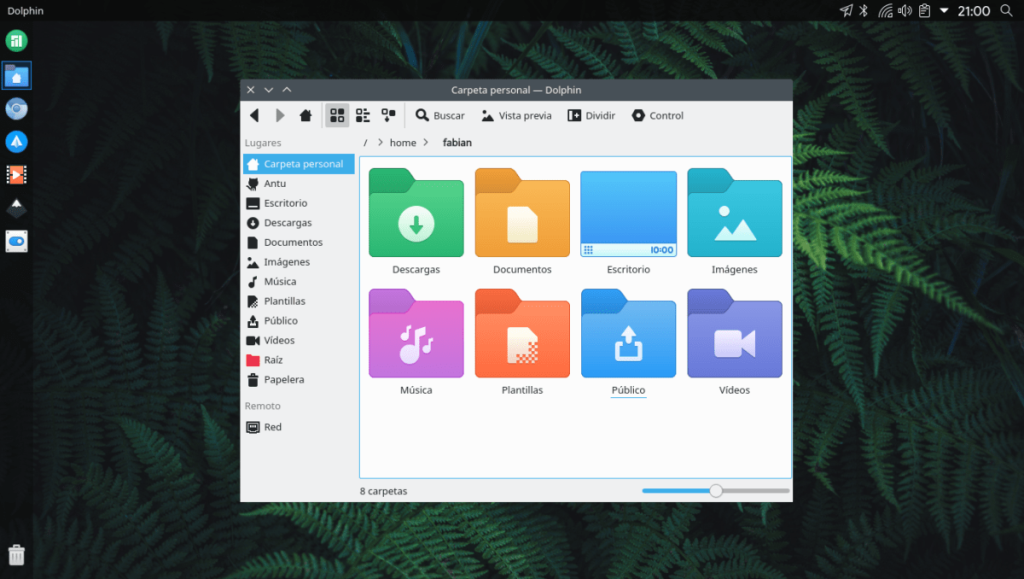
Linux에 Antu 아이콘 테마를 설치하는 방법에는 두 가지가 있습니다. 첫 번째 방법은 단일 사용자로 아이콘을 설정한 사용자만 데스크탑 환경에서 아이콘을 사용할 수 있게 하는 것입니다. 두 번째 방법은 데스크탑에 로그인하는 모든 단일 Linux 사용자가 아이콘 파일을 사용할 수 있도록 하는 시스템 전체입니다. 이 가이드에서는 Antu를 설정하는 두 가지 방법을 모두 살펴보겠습니다.
단일 사용자용 설치
단일 사용자로 Linux PC에 Antu 아이콘을 설치하려면 먼저 mkdir 명령을 사용하여 홈 디렉토리에 ".icons"라는 레이블이 있는 새 폴더를 만듭니다. ".icons" 폴더는 Antu 아이콘이 들어갈 위치입니다.
mkdir -p ~/.icons
Linux PC에 ".icons" 폴더를 생성한 후 mv 명령을 사용하여 그 안에 "Antu 아이콘"을 배치합니다.
mv ~/안투 아이콘/ ~/.icons/
".icons" 디렉토리 안에 "Antu-icons" 폴더가 있으면 설치가 완료된 것입니다. 설치가 성공적으로 되었는지 확인하려면 아래 의 ls 명령을 실행하십시오 .
~/.icons | grep Antu 아이콘
설치가 제대로 되지 않으면 터미널 프롬프트에 "Antu-icons"가 표시되지 않습니다. 이 문제를 해결하려면 설치 지침을 다시 실행하십시오.
시스템 전체에 설치
Antu 아이콘 테마를 시스템 전체에 설치하려면 Linux 터미널에서 루트 액세스 권한을 얻어야 합니다. 루트가 필요한 이유는 기존 사용자로 시스템 아이콘을 수정할 수 없기 때문입니다.
sudo -s 명령 을 사용하여 터미널 창에서 루트 사용자로 로그인합니다 . su 를 사용하지 마십시오 ! sudo -s 를 사용 하여 루트에 로그인 하면 "Antu-icons" 폴더가 있는 홈 디렉토리에 머물게 됩니다.
sudo -s
터미널 창에 루트 액세스 권한이 있으면 mv 명령을 사용하여 Antu 아이콘을 설치합니다.
mv Antu-icons/ /usr/share/icons/
다음 ls 명령 을 실행하여 설치가 성공했는지 확인하십시오 .
ls /usr/share/icons/ | grep Antu 아이콘
설치가 성공하면 터미널 프롬프트에 "Antu-icons"가 나타납니다. 그렇지 않은 경우 위의 명령을 다시 실행하고 다시 시도하십시오.
Linux에서 Antu 아이콘 테마 활성화
이제 Antu 아이콘 테마가 Linux PC에 설치되었으므로 데스크탑 환경에서 기본 아이콘 테마로 사용하도록 활성화해야 합니다.

Linux에서 기본 아이콘 테마를 변경하려면 "시스템 설정"을 열고 "모양" 또는 "아이콘"을 찾으십시오. 거기에서 아이콘 목록을 살펴보고 "Antu"로 변경하십시오. 바탕 화면의 기본 아이콘 테마가 설정에서 "Antu"로 변경되는 즉시 모든 아이콘이 새 테마로 즉시 업데이트됩니다.
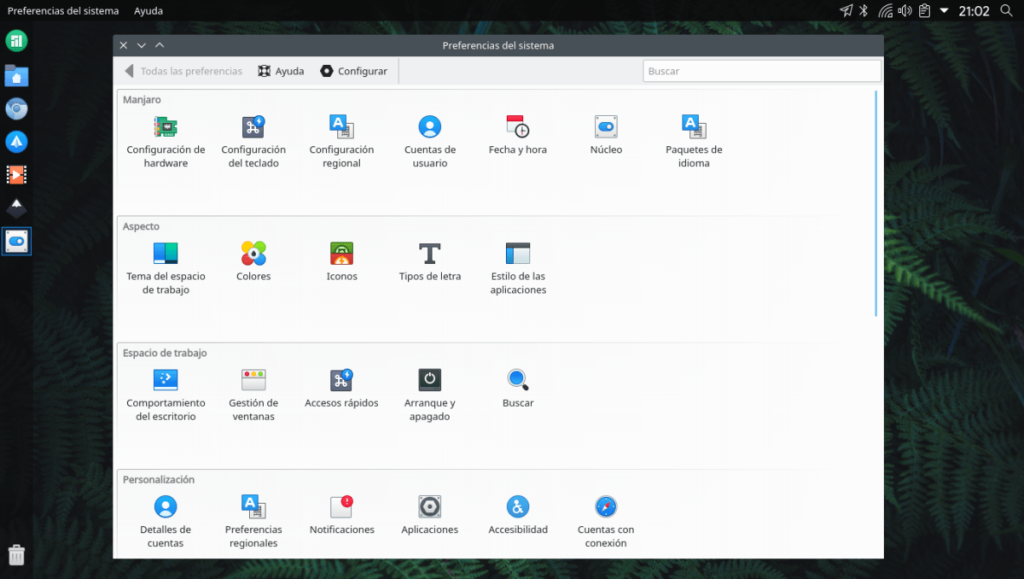
Linux 데스크탑 환경에서 Antu 아이콘 테마를 설정하는 데 문제가 있습니까? Linux에서 아이콘 테마 설정에 대한 도움말은 아래 목록을 확인하세요!
누구나 가끔은 휴식이 필요합니다. 흥미로운 게임을 찾고 있다면 Flight Gear를 한번 플레이해 보세요. 무료 멀티 플랫폼 오픈소스 게임입니다.
MP3 Diags는 음악 오디오 컬렉션의 문제를 해결하는 최고의 도구입니다. MP3 파일에 태그를 지정하고, 누락된 앨범 커버 아트를 추가하고, VBR을 수정할 수 있습니다.
Google Wave와 마찬가지로 Google Voice는 전 세계적으로 큰 화제를 불러일으켰습니다. Google은 우리의 소통 방식을 바꾸는 것을 목표로 하고 있으며,
Flickr 사용자가 사진을 고화질로 다운로드할 수 있는 도구는 많지만, Flickr Favorites를 다운로드할 수 있는 방법이 있을까요? 최근에
샘플링이란 무엇입니까? 위키피디아에 따르면 "음반의 일부 또는 샘플을 가져와 악기나 기타 도구로 재사용하는 행위입니다.
Google 사이트는 사용자가 Google 서버에 웹사이트를 호스팅할 수 있도록 하는 Google의 서비스입니다. 하지만 한 가지 문제가 있습니다. 백업 기능이 내장되어 있지 않다는 것입니다.
Google Tasks는 캘린더, Wave, Voice 등과 같은 다른 Google 서비스만큼 인기가 없지만 여전히 널리 사용되고 있으며 사람들의 필수품입니다.
Ubuntu Live 및 DBAN 부팅 CD를 통해 하드 디스크 및 이동식 미디어를 안전하게 지우는 방법에 대한 이전 가이드에서 Windows 기반 디스크에 대해 설명했습니다.
Linux에서 Vivaldi 웹 브라우저를 일일 드라이버로 사용하십니까? 안전한 보관을 위해 브라우저 설정을 백업하는 방법을 알아보세요.
고정된 Gnome 데스크탑 세션을 수정하는 방법에 대한 가이드






![손실된 파티션 및 하드 디스크 데이터 복구 방법 [가이드] 손실된 파티션 및 하드 디스크 데이터 복구 방법 [가이드]](https://tips.webtech360.com/resources8/r252/image-1895-0829094700141.jpg)

